Sådan indstilles præferencer af DVD Creator

Trin for trin guide
Gratis download Tipard DVD Creator til Win og Mac.
Trin 1: Vælg output
For det første, kan du vælge output DVD video format fra PAL (egnet til asiatiske og europæiske brugere) og NTSC (egnet til amerikanske og japanske brugere) to typer.
Næste, har du lov til at vælge Video Resolution, Aspect Ratio og Video Bitrate for output DVD-fil.
Derefter, kan du indstille varighed for hvert kapitel i hver enkelt videofil ved at markere afkrydsningsfeltet "Tilføj kapitler automatisk hvert minut (er)".
For at afspille DVD direkte uden at få vist menuen kan du bare markere afkrydsningsfeltet "Spring menu over".
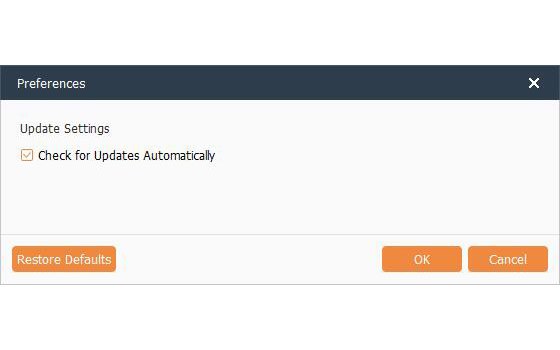
Trin 2: Indstil Midlertidige filer
1. Placering og rum: Før du udsender den nuværende DVD-fil, vil Tipard DVD Creator oprette en midlertidig fil, og du har lov til at vælge lagringsmappe til den. Du skal bare sørge for, at mappens lagringsplads skal overstige størrelsen på den nuværende output DVD-fil.
2. Slet indstilling: Ved at markere afkrydsningsfeltet under kolonnen "Midlertidige filer", sletter denne DVD Creater automatisk de midlertidige filer, når DVD-fremstillingen er afsluttet.
Trin 3: Snapshot
Når du forhåndsviser en enkelt videofil, kan du gemme enhver yndlingsscene som en billedfil og holde den som JPEG, PNG eller BMP format. Du kan også vælge standard lagringskatalog for snapshot-billedet.
Trin 4: Opdater indstillinger
Ved at markere afkrydsningsfeltet under denne aktuelle kolonne vil denne dvd-producent automatisk kontrollere efter opdateringer i den indstillede tidsperiode.







